
সঠিক অপারেশন জন্য, ব্যবহারকারী থেকে ভিডিও কার্ড ড্রাইভার এর উপযুক্ত সংস্করণ ডাউনলোড এবং ইনস্টল করার প্রয়োজন হয়। এটি AMD RADEN HD 7850 মডেলের ক্ষেত্রেও প্রযোজ্য, যা আমরা আজকের নিবন্ধের কাঠামোর মধ্যে কথা বলতে চাই। আপনি যদি এই গ্রাফিক্স অ্যাডাপ্টারের মালিক হন এবং এটির জন্য সফ্টওয়্যার পেতে সর্বোত্তম উপায় খুঁজে পেতে চান তবে আমরা দৃঢ়ভাবে পছন্দ করার জন্য আরও আরও নির্দেশাবলী শেখার সুপারিশ করি।
AMD RADEN HD 7850 এর জন্য ড্রাইভার ডাউনলোড করুন এবং ইনস্টল করুন
আমরা অবিলম্বে একটি ডিস্ক-চলমান ডিস্ক ব্যবহার করে বিকল্পটি ড্রপ করব, কারণ এখন অনেকগুলি কম্পিউটারগুলি কেবল ড্রাইভগুলির সাথে সজ্জিত নয় যা আপনাকে সংশ্লিষ্ট ড্রাইভগুলি পড়তে দেয়। উপরন্তু, এমনকি সবচেয়ে নবীন ব্যবহারকারী কোনও প্রম্পট ছাড়াই বুঝতে পারবেন, কিভাবে একটি ড্রাইভে একটি সিডি সন্নিবেশ করা এবং সেখানে ইনস্টলেশন প্রোগ্রাম থেকে চালানো হবে। আমরা অবিলম্বে বিকল্প বিকল্পগুলি সরানো হবে, এবং তাদের মধ্যে কিছু শুধুমাত্র ভাল উল্লেখ করা হয়।পদ্ধতি 1: এএমডি ক্যাটালিস্ট সফ্টওয়্যার স্যুট
প্রথমত, আমরা অফিসিয়াল সাইটের বিষয়টিকে প্রভাবিত করবো, কারণ এটির মধ্যে প্রথমে ড্রাইভারগুলির সর্বাধিক সাম্প্রতিক সংস্করণগুলি প্রদর্শিত হয়, যা তাদের মৌলিক ফাংশনের সঠিক কর্মক্ষমতা এবং সঠিক কর্মক্ষমতা জন্য প্রাক-চেক করা হয়। লক্ষ্যটি চালিয়ে যাওয়ার জন্য আপনাকে কেবল একটি ব্রাউজার এবং একটি সক্রিয় নেটওয়ার্ক সংযোগের প্রয়োজন হবে।
অফিসিয়াল সাইট এএমডি যান
- AMD এর অফিসিয়াল ওয়েবসাইটে যান কোনও সুবিধাজনক পদ্ধতিতে, উদাহরণস্বরূপ, লিঙ্কটির উপরের লিঙ্কটিতে ক্লিক করে অথবা একটি অনুসন্ধান অনুসন্ধান টাইপ করে। পৃষ্ঠায় আপনি সমর্থন সহ একটি বিভাগে আগ্রহী, যেখানে এএমডি রাদন এইচডি 7850 মডেলটি একটি টেবিলের মাধ্যমে পাওয়া যায় বা অনুসন্ধান বারে একটি প্রশ্নের মধ্যে প্রবেশ করতে পারে।
- নির্বাচন করার পরে, নিশ্চিত করুন যে দুর্ঘটনাক্রমে অন্য কোনও পণ্যের জন্য সফ্টওয়্যার ডাউনলোড করা সম্ভব নয় এবং তারপরে "পাঠান" এ ক্লিক করুন।
- আপনি সংস্করণ এবং অপারেটিং সিস্টেমের স্রাব সঙ্গে পৃষ্ঠায় সরানো হবে। উপযুক্ত আইটেমটি রাখুন এবং সমস্ত উপলব্ধ ডাউনলোডগুলি স্থাপনের জন্য প্লাস আইকনে ক্লিক করুন।
- প্রথম লিঙ্কটি নির্দিষ্ট মডেলের জন্য সফ্টওয়্যারের শেষ টপিক্যাল সংস্করণ। শিরোনামের সাথে স্ট্রিংটির ডানদিকে একটি বিশেষভাবে মনোনীত বোতামে ক্লিক করে ইনস্টলারটির ইনস্টলেশনটি শুরু করুন।
- ফাইলটি EXE ফর্ম্যাট থাকবে, যার মানে আপনার কাছ থেকে ডাউনলোডটি সম্পূর্ণ হওয়ার পরে, আপনাকে কেবল এটি চালানোর প্রয়োজন।
- "ইনস্টল করুন" ক্লিক করে unpacking শুরু নিশ্চিত করুন। ফাইলের অবস্থান পরিবর্তন করুন এটি সুপারিশ করা হয় না যে এটি ইনস্টলেশনের সাথে দ্বন্দ্ব দেখায় না।
- Unpacking প্রক্রিয়া অনেক সময় লাগবে না, কিন্তু উইন্ডোটি বন্ধ করবেন না, কারণ এই ক্ষেত্রে অগ্রগতি রিসেট হবে।
- ফাইলগুলি নিষ্কাশন করার পদ্ধতিটি সর্বদা সফল হয়, এবং তারপরে প্রোগ্রাম ইনস্টলেশন উইন্ডোটির একটি স্বাগত প্রোগ্রাম প্রদর্শিত হয়। এখানে, ইন্টারফেসের একটি সুবিধাজনক ভাষা নির্বাচন করুন এবং আরও সরানো।
- এখন আপনি ইনস্টলেশন ধরনের এখানে কিছু উল্লেখ করা উচিত, আকাঙ্ক্ষিত বিন্দু চেকবক্সটি লক্ষ। আপনি যদি অবিলম্বে বিদ্যমান সরঞ্জামগুলির সাথে কাজ করার জন্য দায়ী সমস্ত সফ্টওয়্যার উপাদানগুলি অবিলম্বে ইনস্টল করতে চান তবে "দ্রুত" বিকল্পটি নির্বাচন করুন। যদি আপনি ম্যানুয়ালি যোগ করা প্যাকেজগুলি নিয়ন্ত্রন করতে চান তবে "কাস্টম" চিহ্নিতকারীর চিহ্নিত করুন।
- পরবর্তী ধাপটি কম্পিউটারের সাথে সংযুক্ত উপাদান বিশ্লেষণ করা হয়। এই প্রক্রিয়া স্বয়ংক্রিয় মোডে অনুষ্ঠিত হবে, এবং তারপরে পরবর্তী ধাপে রূপান্তর ঘটবে।
- আপনি পূর্বে দ্বিতীয় ইনস্টলেশন অপশনটি নির্বাচন করা, তাহলে আপনি একটি চিহ্নিতকারী আপনি প্রাথমিক ড্রাইভারের সাথে ইনস্টল করতে চান সঙ্গে উপাদান চিহ্নিত করতে পারেন। উইন্ডোতে নীচে তাদের প্রতিটিের একটি ছোট বর্ণনা রয়েছে, তাই কিছুই দ্রুত অসম্ভব সরঞ্জামগুলির সাথে নিজেকে পরিচিত করতে বাধা দেয় না।
- "পরবর্তী" বোতামে ক্লিক করার পরে, একটি লাইসেন্স চুক্তির সাথে একটি উইন্ডো খোলে। এই পাঠটি পড়ুন এবং ড্রাইভার সেটিংটি শুরু করতে এটি গ্রহণ করুন।
- অবিলম্বে পরে ইনস্টলেশন শুরু হবে। যখন এটি সফলভাবে যায়, একটি সংশ্লিষ্ট বিজ্ঞপ্তি প্রদর্শিত হয়।

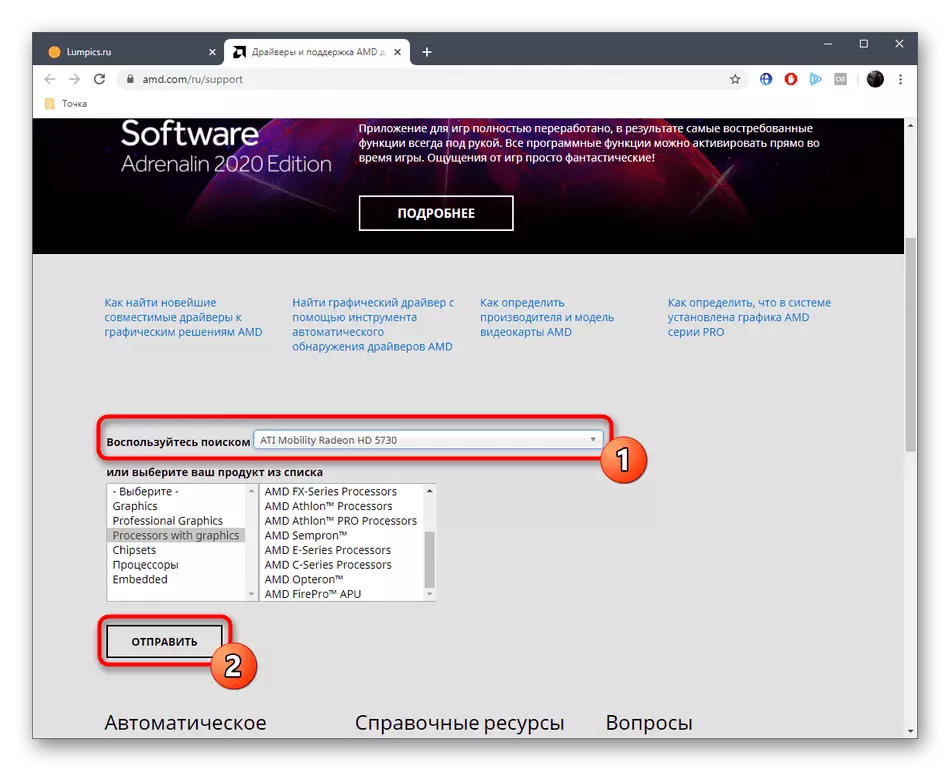
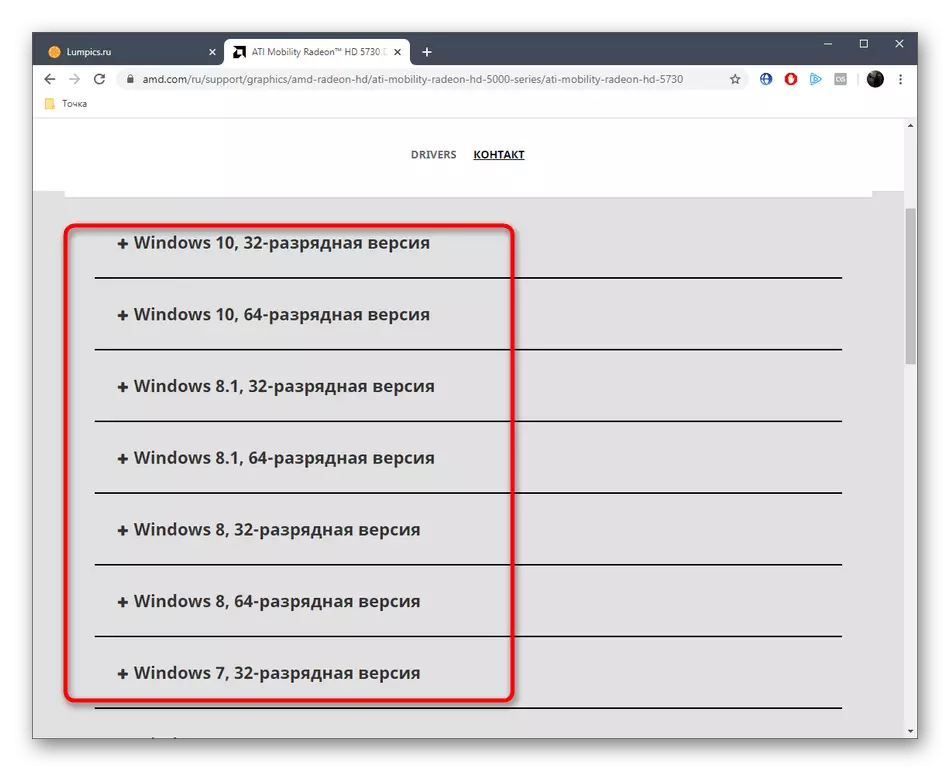
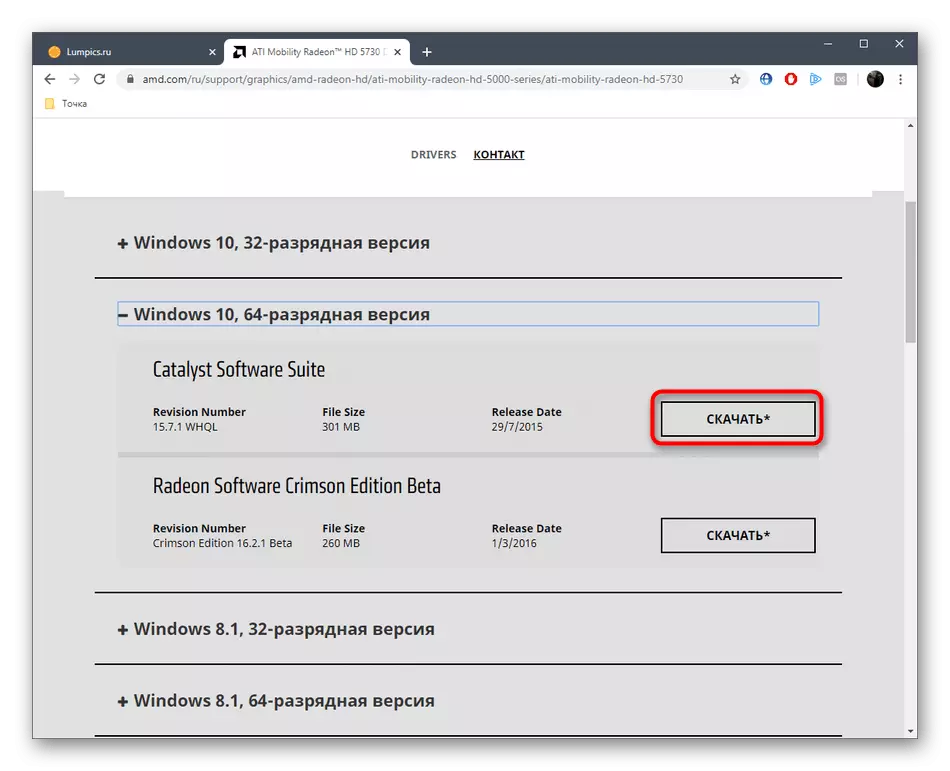
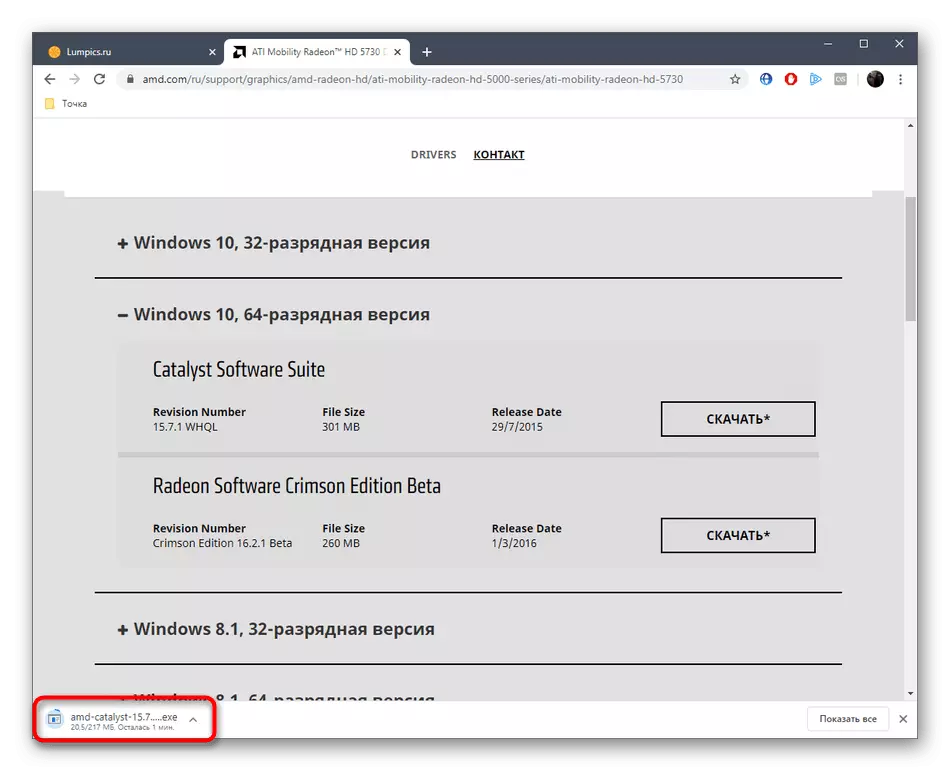
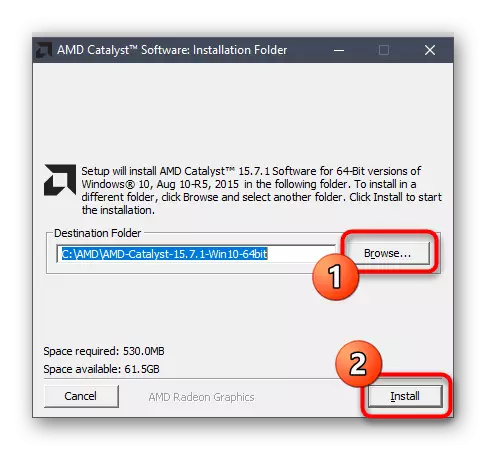
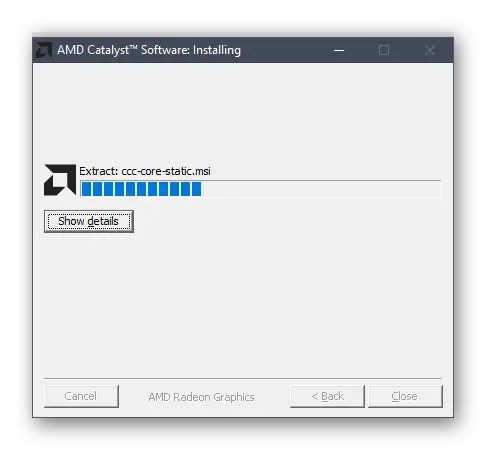
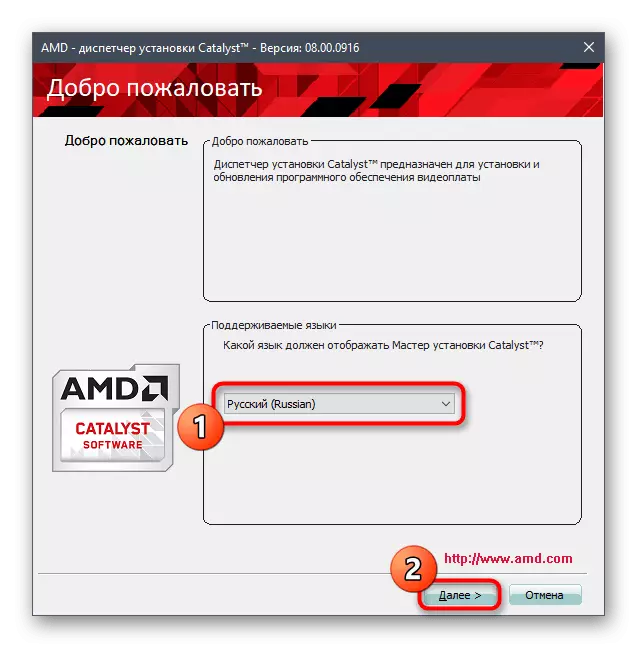
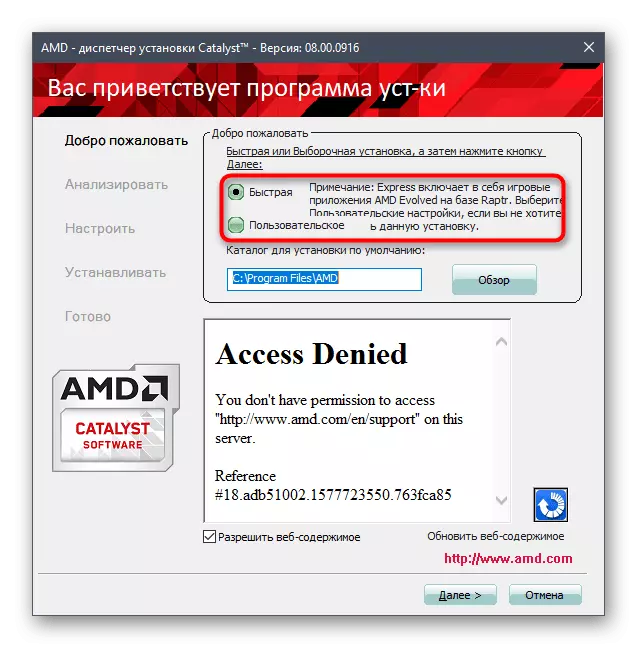
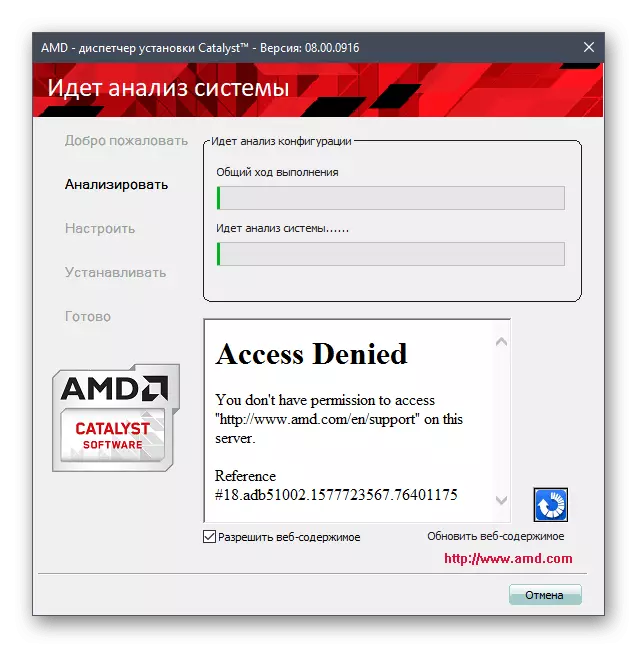
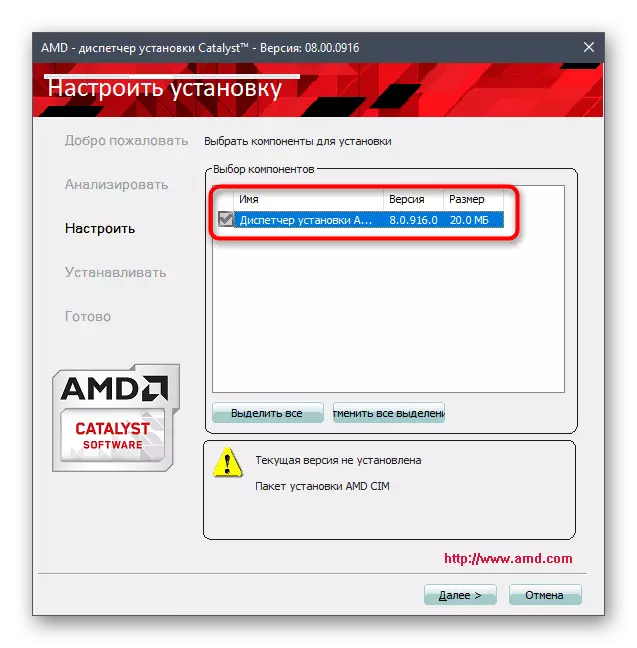

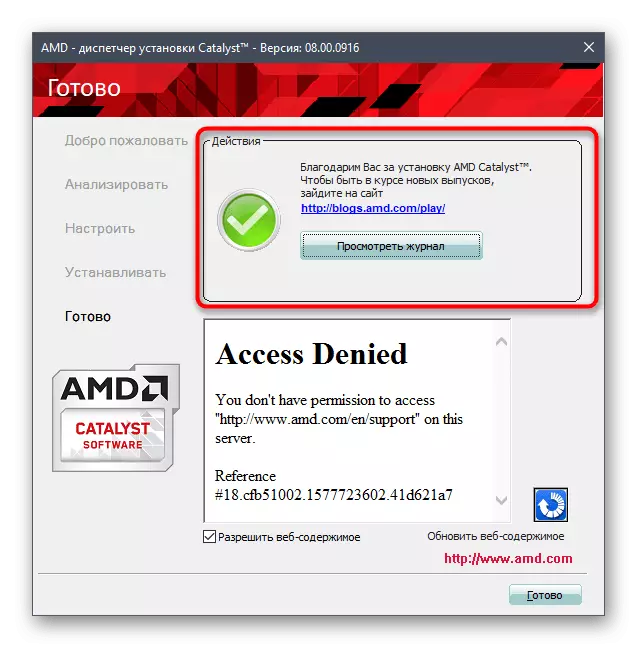
এদিকে, এএমডি রাদন এইচডি 7850 এর জন্য ড্রাইভার ইনস্টলেশনের অপারেশন সম্পূর্ণরূপে সম্পন্ন করা হয়। এখন, উইন্ডোজের সমস্ত প্রক্রিয়া সম্পন্ন হলে, এবং গুরুত্বপূর্ণ দলিলগুলি সংরক্ষণ করা হয় তবে আপনি সেশনটি পুনরায় চালু করতে পারেন যাতে সমস্ত পরিবর্তনগুলি এবং নতুন ড্রাইভারগুলিতে প্রবেশ করা সমস্ত পরিবর্তনগুলি সঠিকভাবে কাজ শুরু করে।
পদ্ধতি ২: এএমডি রাদন সফটওয়্যার অ্যাড্রেনালিন
যদি, পূর্ববর্তী নির্দেশাবলী পড়ার পরে, আপনি বুঝতে পেরেছিলেন যে নির্দিষ্ট পদ্ধতিটি অবশ্যই তার জটিলতার কারণে উপযুক্ত নয়, আমরা আপনাকে আরও উন্নত AMD ব্র্যান্ডেড ইউটিলিটিতে মনোযোগ দিতে পরামর্শ দিই, যা আপনাকে স্বয়ংক্রিয়ভাবে সমস্ত প্রয়োজনীয় ড্রাইভার ইনস্টল করার অনুমতি দেয়। এটি করার জন্য, আপনাকে অফিসিয়াল ওয়েবসাইটে অনেকগুলি পদক্ষেপ নিতে হবে না।
- এটি এমন লিঙ্কে যেতে যথেষ্ট হবে যেখানে আপনি পৃষ্ঠাটি নিচে যান এবং "এখন ডাউনলোড করুন" বোতামে ক্লিক করুন।
- EXE- বস্তুর বুট শুরু হবে। এই অপারেশনের শেষে, এটি সরাসরি ব্রাউজার বা ফোল্ডারে "ডাউনলোড" মেনুতে শুরু করা সম্ভব যেখানে ফাইলটি নিজেই সংরক্ষিত হয়েছে।
- ইউটিলিটি একটি সুবিধাজনক অবস্থান নির্বাচন করুন, এবং তারপরে "ইনস্টল করুন" বোতামে ক্লিক করুন।
- একটি নতুন adrenalin উইন্ডো খোলে। সিস্টেম কনফিগারেশন সমাপ্তির জন্য অপেক্ষা করুন এবং যথাযথ ড্রাইভার সংস্করণটি সফলভাবে ইনস্টল করার জন্য পর্দায় প্রদর্শিত নির্দেশাবলী অনুসরণ করুন।

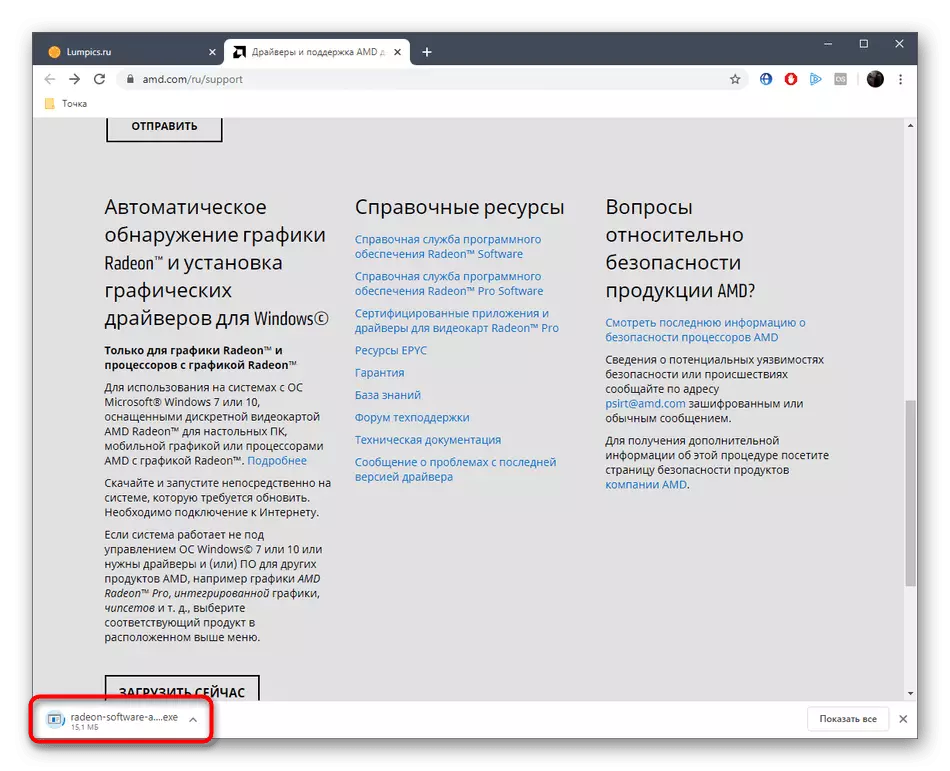


তারপরে, আপনি সফ্টওয়্যারের আপডেটগুলির জন্য অনুসন্ধান করার জন্য যে কোনও সময়ে বিবেচিত ইউটিলিটি চালাতে পারেন। এটি তাদের সরঞ্জামগুলির জন্য সর্বশেষ সংস্করণগুলির ক্রমাগত ব্যবহারে আগ্রহী যারা ব্যবহারকারীদের জন্য বিশেষভাবে উপকারী হবে।
পদ্ধতি 3: ড্রাইভার ইনস্টলেশনের জন্য যন্ত্র
এই পদ্ধতিতে, আমরা তৃতীয় পক্ষের সিদ্ধান্ত নিয়ে কথা বলব, যা ডেভেলপারদের সাধারণ ব্যবহারকারীদের জীবন সহজতর করার সিদ্ধান্ত নিয়েছে, যা স্থানীয় স্টোরেজ বা ব্র্যান্ডেড অনলাইন স্টোরেজ ব্যবহার করে স্বয়ংক্রিয় মোডে সমস্ত উপাদান এবং পেরিফেরাল ডিভাইসগুলির জন্য ড্রাইভার ইনস্টল এবং আপডেট করার অনুমতি দেয়। যদি আপনার প্রয়োজন হয়, এএমডি রাদন এইচডি 7850 এর জন্য সফ্টওয়্যার ছাড়াও, অন্যান্য আপডেট পাওয়া গেছে, অথবা কেবলমাত্র সমস্ত কর্ম সঞ্চালনের কোন ইচ্ছা নেই, এটি এই সমাধানগুলিতে মনোযোগ দেওয়ার যোগ্য। যেমন সফ্টওয়্যার উজ্জ্বল প্রতিনিধিদের মধ্যে একটি ড্রাইভারপ্যাক সমাধান বিবেচনা করা যেতে পারে। আপনি আমাদের সাইটে একটি পৃথক ম্যানুয়াল আছে, যা থেকে আপনি এই বিধানের সাথে মিথস্ক্রিয়া নীতি সম্পর্কে জানতে পারেন।

আরও দেখুন: ড্রাইভারপ্যাক সমাধানের মাধ্যমে ড্রাইভার ইনস্টল করুন
যাইহোক, ড্রাইভারপ্যাকটি একমাত্র হাত থেকে অনেক দূরে যা আপনাকে টাস্কের সাথে মোকাবিলা করতে দেয়। ইন্টারনেটে, বিভিন্ন অ্যালগরিদমগুলিতে কাজ করে এবং অনন্য ফাংশন সরবরাহ করে এমন একটি বিশাল পরিমাণ এবং প্রদত্ত বিকল্পগুলি এখনও প্রচুর পরিমাণে এবং প্রদত্ত বিকল্প রয়েছে। তাদের সবচেয়ে জনপ্রিয় একটি বিস্তারিত পর্যালোচনা আমাদের লেখক আরও থেকে অন্য উপাদান খুঁজছেন।
পড়ুন: ড্রাইভার ইনস্টলেশনের জন্য প্রোগ্রাম
পদ্ধতি 4: অনন্য ভিডিও কার্ড সনাক্তকারী
উপান্ত্য বিকল্প, যা আমরা আজ বিষয়ে কথা বলতে চান যেহেতু এটি সামঞ্জস্যপূর্ণ ড্রাইভার অনুসন্ধান করতে বিশেষ সাইটগুলোতে ম্যানুয়ালি অনন্য এএমডির যেমন Radeon HD 7850 শনাক্তকারী নির্ধারণ করতে এবং এটা মাধ্যমে প্রয়োজন বোধ করা হয়, বিশেষ করে জনপ্রিয় নয়। যাইহোক, সমস্ত কর্মের সঠিক কার্যকরকরণের সাথে, উপযুক্ত সংস্করণটি খুঁজে বের করার সুযোগটি শত শত শতাংশের কাছাকাছি। আমরা ভিডিও কার্ডের আইডি প্রদান করে এই বিষয়ে আপনাকে সাহায্য করব।
পিসিআই \ ven_1002 এবং dev_6819
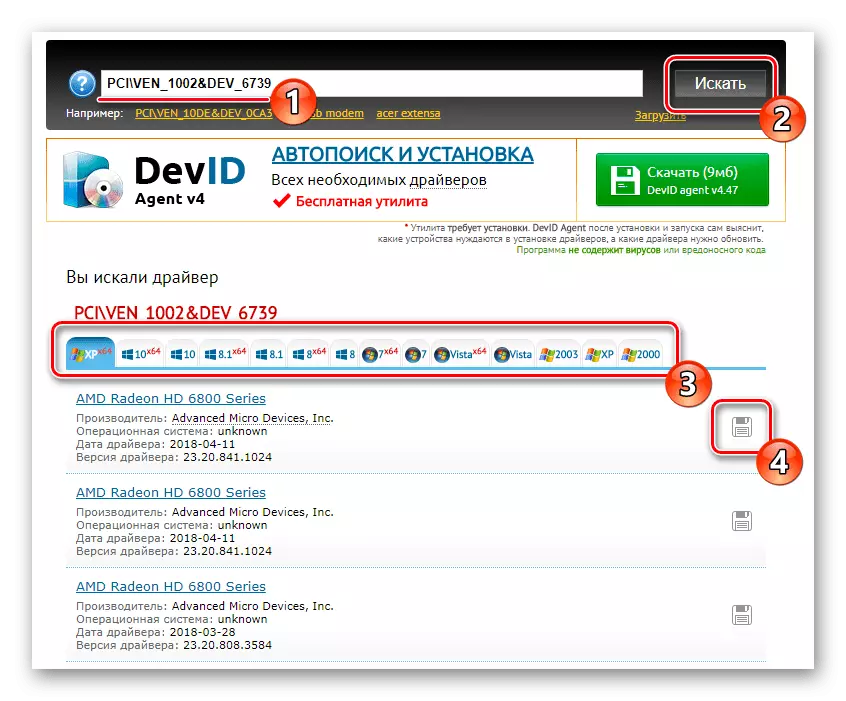
তারপরে, এটি শুধুমাত্র বিদ্যমান সাইটগুলির একটিতে সনাক্তকারীকে অনুসন্ধান করতে থাকে। এটা এত কঠিন হবে না, কারণ আমাদের ওয়েবসাইটে এই বিষয়ে একটি পৃথক নির্দেশনা রয়েছে, আপনি নিজের সাথে পরিচিত হতে পারেন যার সাথে নিম্নলিখিত লিঙ্কটিতে ক্লিক করে।
আরো পড়ুন: আইডি দ্বারা ড্রাইভার খুঁজে কিভাবে
পদ্ধতি 5: উইন্ডোজ স্টাফ
কিছু ব্যবহারকারীরা কেবল ড্রাইভার ডাউনলোড করার জন্য সরকারী সরঞ্জাম বা তৃতীয় পক্ষের প্রোগ্রামগুলি ব্যবহার করতে চান না। এই ক্ষেত্রে, শুধুমাত্র একটি উপলব্ধ বিকল্প অবশিষ্ট থাকে - উইন্ডোজের মধ্যে নির্মিত তহবিলগুলি ব্যবহার করুন। এটি ডিভাইস ম্যানেজারে অবস্থিত এবং সরকারী মাইক্রোসফ্ট সার্ভারে ফাইলগুলি খুঁজে বের করার জন্য দায়ী, তাই পদ্ধতির দক্ষতা নিশ্চিত করা হয় না। যাইহোক, কিছু ডাউনলোড বা জটিল ম্যানিপুলেশনগুলি তৈরি করা প্রয়োজন নয়, তাই আপনি এই বিকল্পটি চেষ্টা করতে পারেন।

আরো পড়ুন: ড্রাইভার স্ট্যান্ডার্ড উইন্ডোজ ইনস্টল করা হচ্ছে
এটা সব তথ্য যে আমরা AMD যেমন Radeon জন্য ড্রাইভার ডাউনলোড করার এইচডি 7850. আপনি শুধুমাত্র শ্রেষ্ঠ এটি এবং সঠিকভাবে নির্দেশাবলী অনুসরণ করুন, যাতে পুরো প্রক্রিয়া কোন অসুবিধা ছাড়া যায় করতে প্রাপ্তিসাধ্য ড্রাইভ সম্পর্কে বলতে চেয়েছিলেন।
